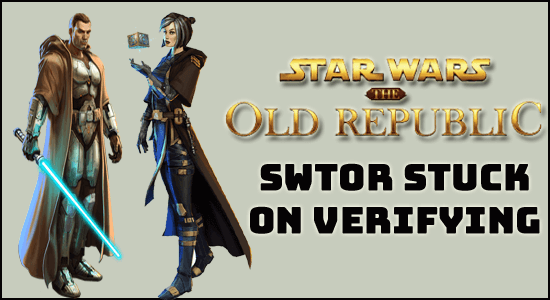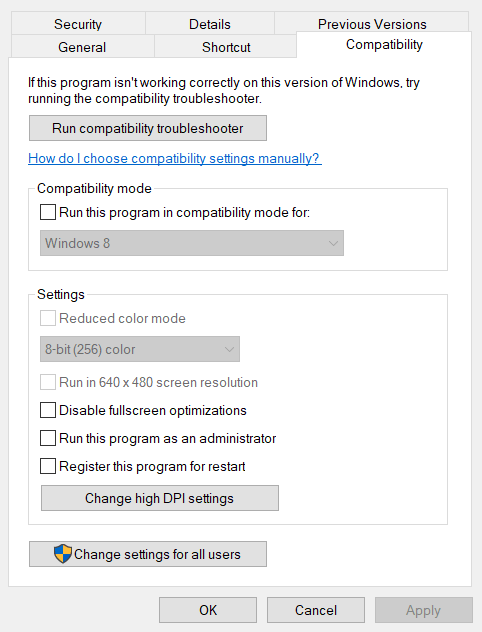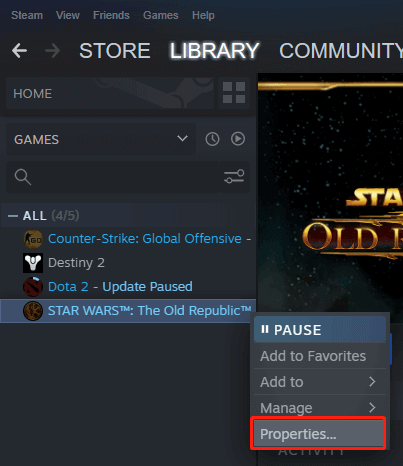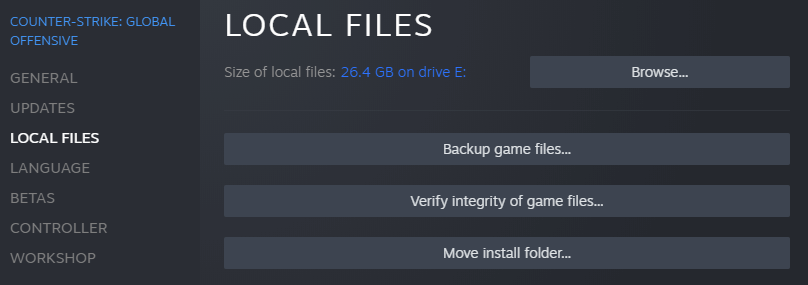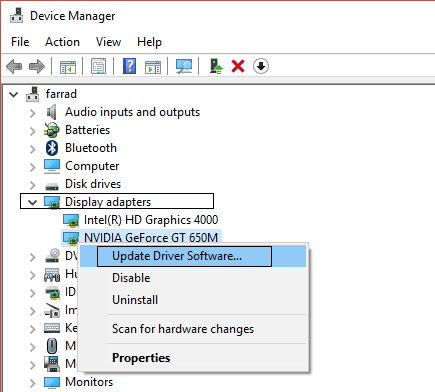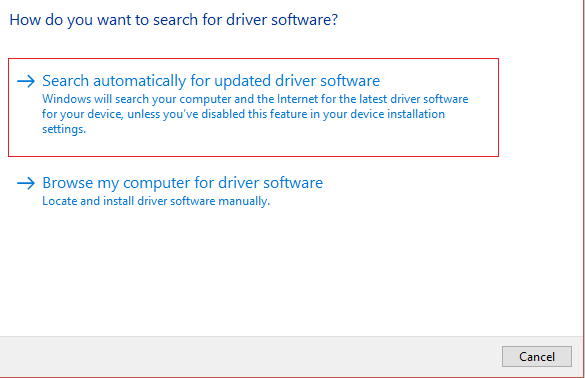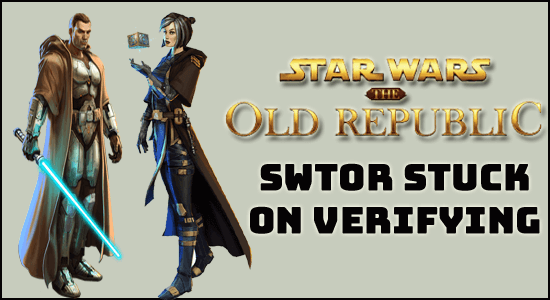
Stuit je op Swtor die vastloopt bij het verifiëren van een fout tijdens het starten van het opstartprogramma of het starten van de Star Wars: The Old Republic -game, dan is dit artikel iets voor jou. Ontdek hier de mogelijke oplossing die voor verschillende gebruikers werkte om voorbij de fout te komen.
Star Wars: The Old Republic of SWTOR heeft veel smaak verworven onder zijn oude en trouwe fans. Voor gamers zijn er echter bepaalde problemen met het starten van de installatie, wat op elk moment van de dag een frustrerend vooruitzicht is. Problemen waardoor Swtor vastloopt bij het verifiëren , is een veel voorkomende scène die veel gamers zien die zich hiervoor hebben aangemeld.
Na onderzoek komen we erachter dat er een aantal redenen zijn die de fout veroorzaken, dus ontdek hier de veelvoorkomende boosdoener die verantwoordelijk is voor de fout.
Wat veroorzaakt de foutmelding "Swtor vast bij verificatie"?
Net als elke andere moderne game, heeft SWTOR zijn problemen bij het starten, verifiëren van problemen en zo; waardoor de algehele game-ervaring wordt belemmerd. Er zijn echter enkele veelvoorkomende redenen, waaronder,
- Verouderde stuurprogramma's
- Gebroken registerbestanden
- Firewall/antivirusblokkering
- Softwareproblemen
Hoe Swtor te repareren die vastzit bij het verifiëren van een fout?
Inhoudsopgave
Oplossing 1 - Uitvoeren in beheerdersmodus
Een van de gemakkelijkste en snelste manieren om het opstartprobleem van SWTOR tegen te gaan, is door het spel in de ADMIN-modus te spelen . Alles wat je nodig hebt is om,
- Klik met de rechtermuisknop op het Swtor-spelpictogram op het bureaublad
- Kies Eigenschappen
- Schakel naar compatibiliteitsoptie
- Kies Dit programma uitvoeren als beheerder
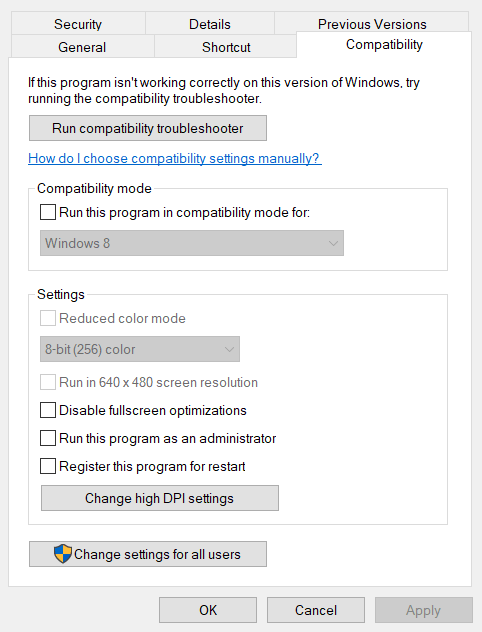
- Klik op Toepassen en OK en sla de instellingen op
Oplossing 2 - De bestandsintegriteit controleren
Soms start Swtor niet omdat gamebestanden beschadigd of verkeerd geconfigureerd zijn. Voor Steam-gebruikers is er een directe optie om hetzelfde te verifiëren. Het proces omvat,
Steam-gebruikers:
- Steam-client openen
- Klik op Bibliotheek > klik met de rechtermuisknop op Star Wars: The Old Republic
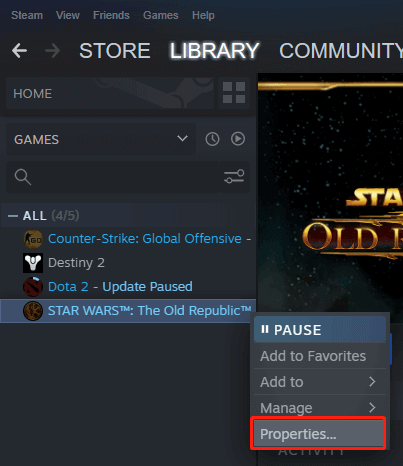
- Kies Eigenschappen > klik op Lokale bestanden
- Klik op Integriteit van gamebestanden verifiëren
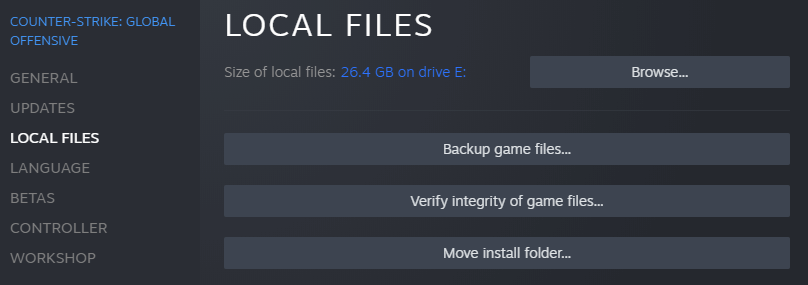
- Als u klaar bent, start u het systeem opnieuw op om de toegepaste wijzigingen te zien
Voor niet-stoomgebruikers:
- Klik met de rechtermuisknop op de spelsnelkoppeling
- Ga naar het tabblad Eigenschappen
- Kies doelsectie
- Plak de Game-map met het .exe-bestand
- Zorg ervoor dat u “–verify” toevoegt
- Klik op Start en plak de Star Wars-gamemap zonder .exe-bestand
- Dubbelklik op de snelkoppeling naar het spel om verder te gaan met verifiëren
Oplossing 3 - Anti-virus en firewall tijdelijk uitschakelen
Swtor-opstartprogramma blijft hangen bij het verifiëren van het probleem is dreigend in het geval van antivirus of een firewall die blokkeert. Hoewel al deze software verantwoordelijk is voor de bescherming van de pc of het systeem, laten deze soms geen enkele software of zelfs de echte toe om te werken.
Er is een goede kans dat al deze software ze als een veiligheidsbedreiging zou beschouwen en dus het opstartprogramma niet zou laten functioneren. Om het probleem op te lossen, schakelt u eenvoudig de firewall en antivirus uit. Dit is ook van toepassing op Windows Defender-systemen.
Oplossing 4 - De BitRaider-map verwijderen
Het probleem is alleen identiek bij gebruikers van online streaming. Het uitvoeren van BitRaider kan soms de algehele prestaties van de CPU deuken en zelfs de internetsnelheid knoeien. Dit kan er allemaal toe leiden dat Swtor op het laadscherm blijft hangen nadat u op afspelen hebt geklikt. In dit geval is het verstandig om de BitRaider en de bijbehorende stappen te verwijderen,
- Druk op CTRL + SHIFT + ESC- toetsen om Taakbeheer te starten
- Vind werkproces inclusief,
- BRSptsvc.exe
- Bitraider.exe
- Kies deze taken en klik op Taak beëindigen om ze een voor een te sluiten

- Klik in de installatiemap van SWTOR met de rechtermuisknop op SWTOR om Bestandslocatie openen te kiezen
- Kies de map van Bitraider en klik op verwijderen
- Start het spel opnieuw om de toegepaste effecten te zien
Oplossing 5 - Controleer uw GPU-stuurprogramma
Als de gebeurtenissen zich voordoen, kan SWTOR-crash optreden als de GPU-stuurprogramma's niet up-to-date zijn en gedurende langere tijd onstabiel zijn gebleven. De oplossing zou dan zijn om hetzelfde te repareren en het proces omvat,
- Klik op Start > kies Apparaatbeheer
- Klik op Beeldschermadapters en kies GPU-stuurprogramma
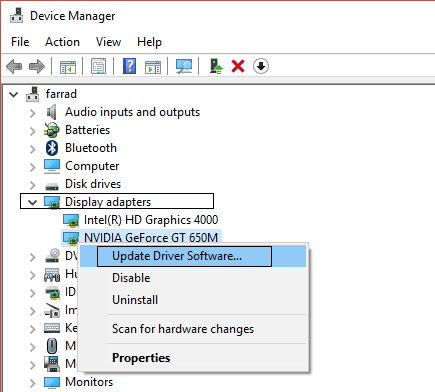
- Kies nu Stuurprogramma bijwerken
- Kies bij Automatisch zoeken naar bijgewerkte stuurprogrammasoftware
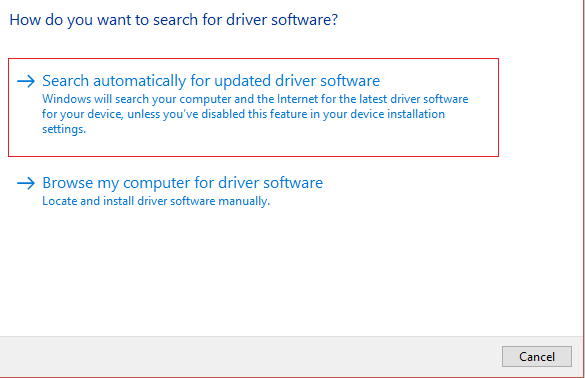
- Kies de juiste optie uit de nieuwste stuurprogrammasoftware
- Voltooi de update om het spel te voltooien
- Start het apparaat opnieuw op
Bovendien kan Windows er vaak niet in slagen de bijgewerkte driver te vinden die compatibel is met uw Windows-systeem, dus hier wordt voorgesteld om de eenvoudige en automatische Driver Easy-tool te gebruiken . Dit is een geavanceerde tool die door één keer scannen de volledige systeemstuurprogramma's automatisch detecteert en bijwerkt.
Download stuurprogramma Eenvoudig grafische stuurprogramma's automatisch bijwerken
Aanbevolen oplossing om Windows-fouten en -problemen op te lossen
Soms, als gevolg van de Windows-systeemfouten of glitches, begin je fouten te zien met het spel. Voer in dit geval de door een professional aanbevolen pc-reparatietool uit .
Dit is een geavanceerde tool om verschillende fatale Windows-fouten zoals BSOD-fout, DLL-fout, problemen met programma's/applicaties, systeembestanden of registerproblemen en andere op te lossen in een paar klikken op uw computer.
Afgezien hiervan zal de tool uw pc ook beschermen tegen verschillende soorten malware/virussen en uw pc versnellen voor betere prestaties.
Download PC Repair Tool om verschillende Windows PC-fouten op te lossen
Laatste gedachten
Het gebruik van deze trucs zou je helpen het probleem op te lossen dat Swtor vastzit bij het verifiëren en het vereist geen grote kosten.
Voer deze reparaties stap voor stap uit en los de fout gemakkelijk op en start het spel zonder enige hapering.
Bovendien kun je met de Game Booster ook je spelprestaties optimaliseren . Dit geeft het spel een boost door de systeembronnen te optimaliseren en biedt een betere gameplay. Niet alleen dit, maar het lost ook veelvoorkomende gameproblemen op, zoals lagging en lage FPS-problemen.
Vergeet ook niet om ons artikel leuk te vinden en te delen.
Veel geluk..!